Ảnh Facebook có thêm tùy chọn chuyển từ album này sang album khác, tiết kiệm thời gian và thao tác thay vì như trước đây bạn phải tải ảnh xuống rồi tải lên album Facebook khác. Hiện tại thì tùy chọn chuyển ảnh từ album này sang album khác trên Facebook mới chỉ áp dụng cho phiên bản trên máy tính, và không thể thực hiện với album ảnh bìa hoặc ảnh đại diện. Bạn có thể chuyển hình ảnh sang bất cứ album nào theo nhu cầu của mình. Hình ảnh sau khi chuyển sẽ sang album mới và không hiển thị ở album cũ nữa. Bài viết dưới đây sẽ hướng dẫn bạn đọc cách chuyển ảnh sang các album khác trên Facebook.
Hướng dẫn chuyển ảnh sang album khác trên Facebook
Bước 1:
Người dùng nhấn vào trang Facebook cá nhân của mình, rồi nhấn vào mục Ảnh rồi nhấn tiếp vào Album.
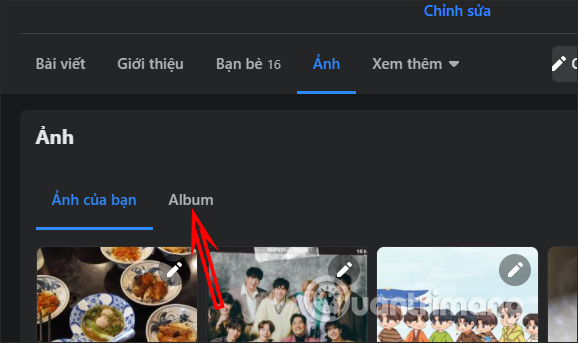
Bước 2:
Lúc này hiển thị tất cả các album mà bạn đã tạo trên Facebook. Nhấn vào album ảnh có ảnh muốn chuyển sang album khác. Tại hình ảnh muốn chuyển chúng ta nhấn vào biểu tượng hình bút rồi chọn Chuyển sang album khác. Lưu ý chúng ta chỉ có thể chuyển 1 hình ảnh trong 1 lần chuyển mà thôi, không có tùy chọn chuyển nhiều hình ảnh cùng lúc sang album khác.
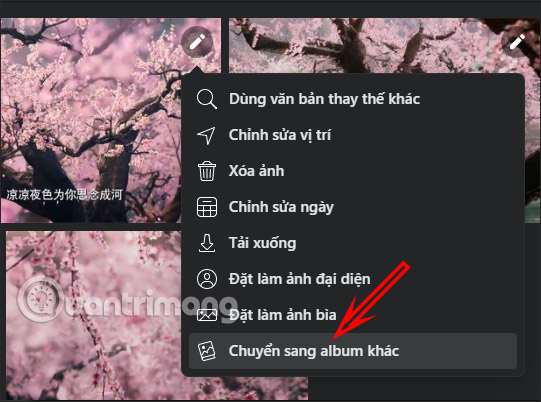
Bước 3:
Lúc này hiển thị tất cả các album có trên Facebook, trừ album ảnh đại diện và album ảnh bìa Facebook. Chúng ta chọn album muốn chuyển ảnh sang.
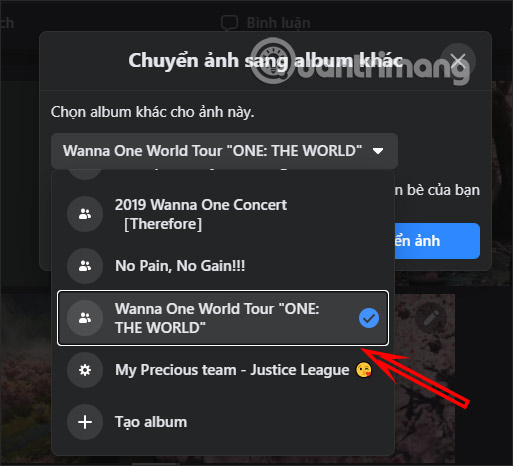
Bước 4:
Cuối cùng bạn nhấn vào nút Di chuyển ảnh để thực hiện quá trình chuyển ảnh từ album này sang album khác. Quá trình chuyển album ảnh sẽ thực hiện ngay sau đó. Ảnh đã chuyển sẽ hiển thị ở album mới và không còn ở album cũ. Bạn tiếp tục thực hiện với những hình ảnh khác nếu muốn chuyển sang album khác.
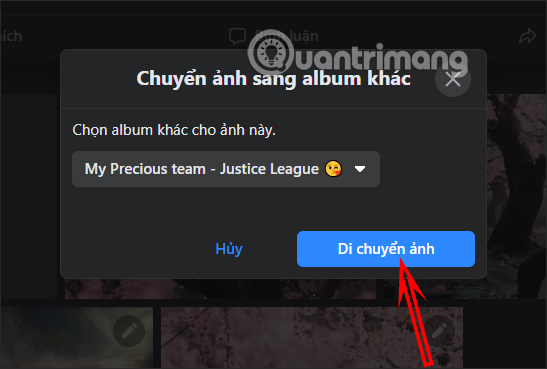
 Công nghệ
Công nghệ  AI
AI  Windows
Windows  iPhone
iPhone  Android
Android  Học IT
Học IT  Download
Download  Tiện ích
Tiện ích  Khoa học
Khoa học  Game
Game  Làng CN
Làng CN  Ứng dụng
Ứng dụng 
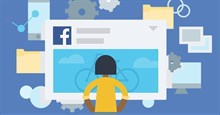




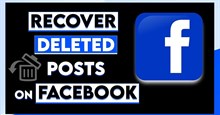












 Linux
Linux  Đồng hồ thông minh
Đồng hồ thông minh  macOS
macOS  Chụp ảnh - Quay phim
Chụp ảnh - Quay phim  Thủ thuật SEO
Thủ thuật SEO  Phần cứng
Phần cứng  Kiến thức cơ bản
Kiến thức cơ bản  Lập trình
Lập trình  Dịch vụ công trực tuyến
Dịch vụ công trực tuyến  Dịch vụ nhà mạng
Dịch vụ nhà mạng  Quiz công nghệ
Quiz công nghệ  Microsoft Word 2016
Microsoft Word 2016  Microsoft Word 2013
Microsoft Word 2013  Microsoft Word 2007
Microsoft Word 2007  Microsoft Excel 2019
Microsoft Excel 2019  Microsoft Excel 2016
Microsoft Excel 2016  Microsoft PowerPoint 2019
Microsoft PowerPoint 2019  Google Sheets
Google Sheets  Học Photoshop
Học Photoshop  Lập trình Scratch
Lập trình Scratch  Bootstrap
Bootstrap  Năng suất
Năng suất  Game - Trò chơi
Game - Trò chơi  Hệ thống
Hệ thống  Thiết kế & Đồ họa
Thiết kế & Đồ họa  Internet
Internet  Bảo mật, Antivirus
Bảo mật, Antivirus  Doanh nghiệp
Doanh nghiệp  Ảnh & Video
Ảnh & Video  Giải trí & Âm nhạc
Giải trí & Âm nhạc  Mạng xã hội
Mạng xã hội  Lập trình
Lập trình  Giáo dục - Học tập
Giáo dục - Học tập  Lối sống
Lối sống  Tài chính & Mua sắm
Tài chính & Mua sắm  AI Trí tuệ nhân tạo
AI Trí tuệ nhân tạo  ChatGPT
ChatGPT  Gemini
Gemini  Điện máy
Điện máy  Tivi
Tivi  Tủ lạnh
Tủ lạnh  Điều hòa
Điều hòa  Máy giặt
Máy giặt  Cuộc sống
Cuộc sống  TOP
TOP  Kỹ năng
Kỹ năng  Món ngon mỗi ngày
Món ngon mỗi ngày  Nuôi dạy con
Nuôi dạy con  Mẹo vặt
Mẹo vặt  Phim ảnh, Truyện
Phim ảnh, Truyện  Làm đẹp
Làm đẹp  DIY - Handmade
DIY - Handmade  Du lịch
Du lịch  Quà tặng
Quà tặng  Giải trí
Giải trí  Là gì?
Là gì?  Nhà đẹp
Nhà đẹp  Giáng sinh - Noel
Giáng sinh - Noel  Hướng dẫn
Hướng dẫn  Ô tô, Xe máy
Ô tô, Xe máy  Tấn công mạng
Tấn công mạng  Chuyện công nghệ
Chuyện công nghệ  Công nghệ mới
Công nghệ mới  Trí tuệ Thiên tài
Trí tuệ Thiên tài